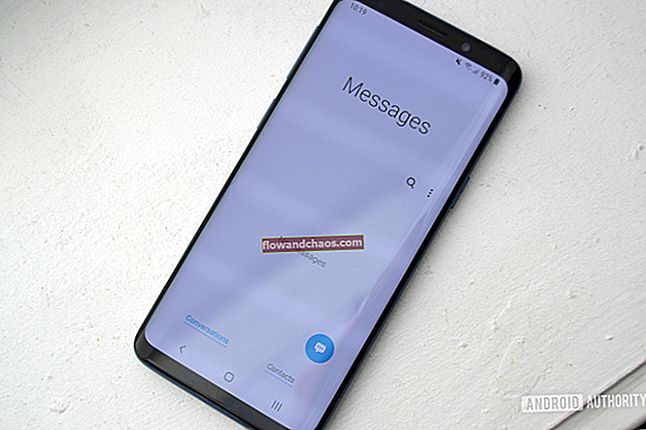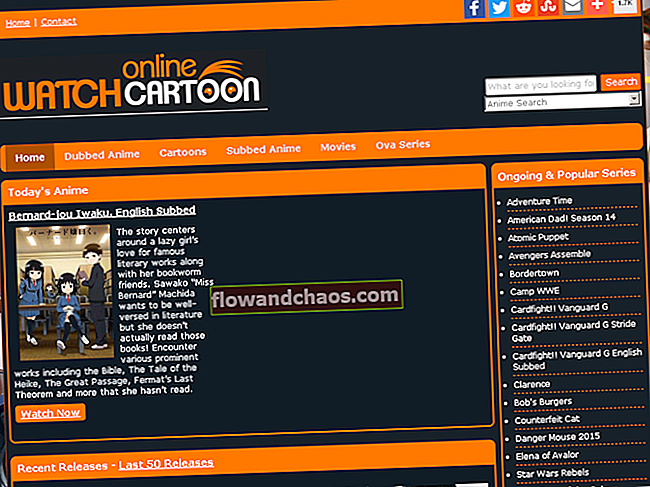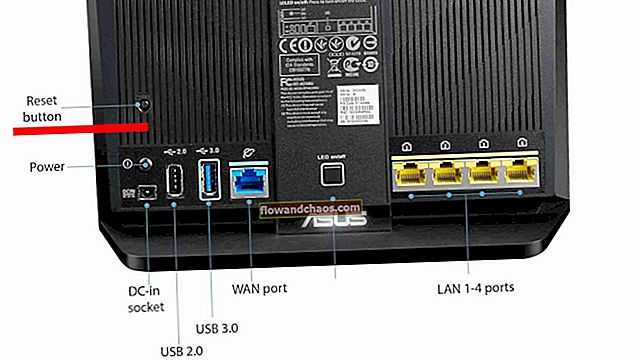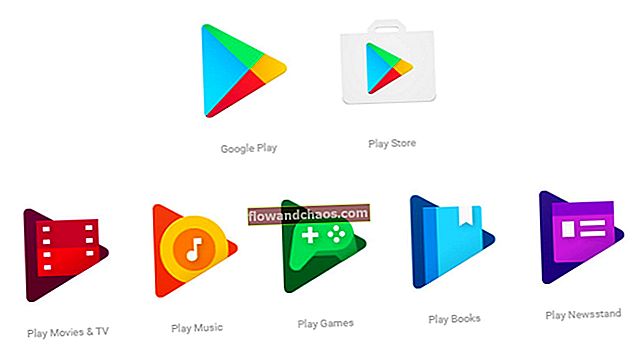Galaxy Note 5 je jeden z najlepších smartfónov od spoločnosti Samsung. Vďaka 5,7-palcovému displeju, mimoriadne rýchlemu procesoru a veľmi dobrej kvalite fotoaparátu je Note 5 skutočne úžasným zariadením. Bez ohľadu na to, aké skvelé je zariadenie, môžu sa vyskytnúť rôzne problémy. Tu uvádzame bežné problémy s poznámkou 5 a ich riešenia.

Samsung Galaxy Note 5 bežné problémy a ich riešenia
Problémy so sieťou Samsung Galaxy Note 5
Bez pripojenia na internet by používanie smartfónu nebolo také zábavné, ako je. Čo však robiť, ak máte problémy s Wi-Fi? Tu sú potenciálne riešenia.
Metóda 1:
Viackrát prepnúť Wi-Fi: prejdite do časti Nastavenia> vypnite Wi-Fi> počkajte niekoľko sekúnd> znova ju zapnite.
Metóda 2:
Reštartujte Galaxy Note 5 vypnutím, počkajte niekoľko sekúnd a potom ho znova zapnite.
Metóda 3:
Reštartujte smerovač. Na minútu ho vypnite a potom zapnite.
Metóda 4:
Sieť zabudnete tak, že prejdete do ponuky Nastavenia> Wi-Fi> klepnite a podržte na sieti> vyberte možnosť Zabudnúť na túto sieť. Potom nastavte nové pripojenie.
Metóda 5:
Ak je k dispozícii aktualizácia, aktualizujte firmvér smerovača. Ak chcete zistiť, či existuje aktualizácia, môžete to skontrolovať na webovej stránke výrobcu smerovača.
Metóda 6:
Stiahnite si analyzátor Wifi, ktorý vám pomôže nájsť menej preplnený kanál. Aplikáciu si môžete stiahnuť tu.
Metóda 7:
Aktualizujte si softvér Galaxy Note 5.
Prejdite do časti Nastavenia> Informácie o telefóne> Aktualizácia softvéru> Skontrolovať aktualizáciu> klepnite na možnosť Stiahnuť teraz, ak je k dispozícii aktualizácia. Po dokončení procesu sťahovania klepnite na Inštalovať aktualizáciu a vaše zariadenie sa reštartuje. Po dokončení procesu inštalácie kliknite na tlačidlo OK.
Metóda 8:
Vykonajte obnovenie továrenských nastavení. Pred začatím procesu si nezabudnite zálohovať svoje dáta.
Nastavenia> Zálohovanie a obnovenie> vyberte Obnovenie továrenských údajov> Obnoviť zariadenie.
Galaxy Note 5 Problémy s pripojením
Toto je jeden z veľmi častých problémov Samsung Galaxy Note 5, na ktorý sa sťažovalo veľa používateľov. Sieť Wi-Fi sa nepripojí, aj keď používatelia poskytli správne meno a heslo. A v prípade, že je pripojený, okamžite sa odpojí. Tu nejaký spôsob riešenia tejto otázky.
Metóda 1.
Vykonajte bootovanie v bezpečnom režime.
Vypnite svoj Galaxy Note 5> stlačte vypínač, kým sa nezobrazí Samsung Galaxy Note 5, a uvoľnite ho. Ďalej stlačte a podržte tlačidlo zníženia hlasitosti, kým sa na obrazovke nezobrazí „bezpečný režim“, potom tlačidlo uvoľnite.
Metóda 2:
Obnovenie výrobných nastavení vykonajte v časti Nastavenia> Zálohovanie a obnovenie> vyberte Obnovenie výrobných údajov> Obnoviť zariadenie. Ak je to potrebné, zadajte PIN alebo heslo a klepnite na Pokračovať. Posledným krokom je výber možnosti „Odstrániť všetko“ na vymazanie všetkého v zariadení.
Obrazovka Samsung Galaxy Note 5 neustále mrzne
Ak hráte hru alebo sledujete video v poznámke 5 a obrazovka náhle zamrzne, neprepadajte panike. Tieto kroky vám môžu pomôcť tento problém vyriešiť.
Metóda 1:
Vypnite zariadenie, počkajte niekoľko sekúnd a znova ho zapnite.
Metóda 2:
Vymažte oddiel medzipamäte.
Vypnite telefón. Po vypnutí stlačte a podržte súčasne tlačidlá Napájanie, Zvýšenie hlasitosti a Domov, kým neucítite, že telefón zavibruje. Uvoľnite tlačidlo Domov a Napájanie, ale stále podržte tlačidlo Zvýšiť hlasitosť. Keď uvidíte ponuku obnovenia, pustite tlačidlo zvýšenia hlasitosti. Nájdite a vyberte možnosť „Vymažte oddiel medzipamäte. Potom vyberte pomocou tlačidla napájania možnosť Reštartovať systém.
Metóda 3:
Vykonajte bootovanie v bezpečnom režime.
Vypnite svoj Galaxy Note 5> stlačte vypínač, kým sa nezobrazí Samsung Galaxy Note 5, a uvoľnite ho. Ďalej stlačte a podržte tlačidlo zníženia hlasitosti, kým sa na obrazovke nezobrazí „bezpečný režim“, potom tlačidlo uvoľnite. Ak zistíte, že obrazovka v bezpečnom režime funguje dobre, potom je za tento problém zodpovedná aplikácia, ktorá je najlepšia odstrániť.
Metóda 4:
Obnovenie výrobných nastavení vykonajte v časti Nastavenia> Zálohovanie a obnovenie> vyberte Obnovenie výrobných údajov> Obnoviť zariadenie. Ak je to potrebné, zadajte PIN alebo heslo a klepnite na Pokračovať. Posledným krokom je výber možnosti „Odstrániť všetko“ na vymazanie všetkého vo vašom prístroji.
Zlá výdrž batérie v telefóne Samsung Galaxy Note 5
Ak máte vo svojom Galaxy Note 5 slabú výdrž batérie, tu je niekoľko spôsobov, ako tento problém vyriešiť.
Metóda 1:
Ak chcete skontrolovať, ktoré aplikácie sú zodpovedné za tento problém, prejdite do časti Nastavenia> Batéria. Akonáhle ho nájdete, najlepším spôsobom je odinštalovať ho.
Metóda 2:
Zakázaním služby určovania polohy môžete zvýšiť výdrž batérie zariadenia.
Prejdite na Aplikácie> Nastavenia> potiahnite nadpisy doľava> klepnite na Osobné> Súkromie a bezpečnosť> Poloha a deaktivujte Služby určovania polohy.
Metóda 3:
Ak tieto služby nepoužívate, vypnite ich: Bluetooth, GPS, Wi-Fi a mobilný internet.
Metóda 4
Znížte úroveň jasu.
Prejdite do časti Aplikácie> Nastavenia> Displej a tapeta.
Metóda 5:
Odstráňte niektoré aplikácie, ktoré nepoužívate.
Prejdite do časti Nastavenia> Aplikácie> Správca aplikácií> Všetko, vyhľadajte aplikáciu, ktorú chcete odstrániť, kliknite na ňu a kliknite na položku Odinštalovať.
Metóda 6:
Stiahnite si aplikáciu Greenify, pretože táto aplikácia je veľmi užitočná, pretože problematické aplikácie sa prepne do režimu hibernácie, keď sa nepoužívajú.
Metóda 7:
Aktivujte režim úspory energie a režim extrémnej úspory energie v časti Nastavenia> Batéria.
Na telefóne Samsung Galaxy Note 5 nebol rozpoznaný odtlačok prsta
Samsung Galaxy Note 5 má technológiu snímania odtlačkov prstov. Ak vaše zariadenie nerozpozná váš odtlačok prsta, vyskúšajte tieto kroky.
Metóda 1:
Reštartujte Samsung Galaxy Note 5.
Metóda 2:
Odstráňte aktuálny odtlačok prsta, ktorý je uložený vo vašom zariadení. Prejdite do časti Nastavenia> Osobné> Uzamknutá obrazovka a zabezpečenie> Odtlačky prstov> vyhľadajte a klepnite na uložený odtlačok prsta> klepnite na „Odstrániť“.
Metóda 3:
Vymažte medzipamäť aplikácií odtlačkov prstov.
Prejdite do časti Nastavenia> Aplikácie> Správca aplikácií> klepnite na Všetky> nájdite a klepnite na aplikáciu Fingerprint> klepnite na Vymazať medzipamäť.
Metóda 4:
Vynútené zastavenie aplikácie Fingerprint.
Prejdite do časti Nastavenia> Aplikácie> Správca aplikácií> klepnite na Všetky> nájdite a klepnite na aplikáciu Fingerprint> klepnite na Vymazať údaje> klepnite na Vynútiť zastavenie.
Metóda 5:
Obnovenie výrobných nastavení vykonajte v časti Nastavenia> Zálohovanie a obnovenie> vyberte Obnovenie továrenských údajov> Obnoviť zariadenie. Ak sa zobrazí výzva, zadajte PIN alebo heslo a klepnite na Pokračovať. Posledným krokom je výber možnosti „Odstrániť všetko“ na vymazanie všetkého v zariadení.
Problém s pripojením Bluetooth Zapnutý Poznámka 5
Ak sa teraz v poznámke 5 stretávate s problémom spojenia Bluetooth, jednoducho postupujte podľa krokov uvedených nižšie.
Metóda 1:
Prejdite do časti Nastavenia> Bluetooth, odstráňte všetky predchádzajúce spárovania a od nuly ich nastavte.
Metóda 2:
Vymažte vyrovnávaciu pamäť Bluetooth.
Prejdite na ikonu aplikácie> vyberte Nastavenia> Správca aplikácií, potiahnutím prstom doľava alebo doprava uvidíte všetky karty> klepnite na Bluetooth a zastavte ho> klepnite na Vymazať medzipamäť> klepnite na Vymazať údaje> klepnite na OK. Po dokončení procesu sa telefón reštartuje.
Metóda 3:
Vymažte oddiel medzipamäte.
Vypnite telefón. Po vypnutí stlačte a podržte súčasne tlačidlá Napájanie, Zvýšenie hlasitosti a Domov, kým neucítite, že telefón zavibruje. Uvoľnite tlačidlo Domov a Napájanie, ale stále podržte tlačidlo Zvýšiť hlasitosť. Keď uvidíte ponuku obnovenia, pustite tlačidlo zvýšenia hlasitosti. Nájdite a vyberte možnosť „Vymažte oddiel medzipamäte. Potom vyberte pomocou tlačidla napájania možnosť Reštartovať systém.
Metóda 4:
Obnovenie výrobných nastavení vykonajte v časti Nastavenia> Zálohovanie a obnovenie> vyberte Obnovenie továrenských údajov> Obnoviť zariadenie. Ak sa zobrazí výzva, zadajte PIN alebo heslo a klepnite na Pokračovať. Posledným krokom je výber možnosti „Odstrániť všetko“ na vymazanie všetkého v zariadení.
Problémy s nabíjaním Galaxy Note 5
Čo ak vaša Galaxy Note 5 odmietne nabíjanie alebo pomalé nabíjanie? Môže vám to pokaziť deň. Na vyriešenie tohto problému môžete vyskúšať tieto možné riešenia.
Metóda 1:
Zakážte zdieľanie napájania tak, že prejdete do časti Nastavenia> Aplikácie> Spravovať všetky aplikácie> klepnete na kartu Všetky> vyhľadať a vynútiť zastavenie zdieľania napájania a deaktivovať ju
Metóda 2:
Prepnite na inú rýchlu nabíjačku.
Metóda 3:
Zavádzanie v bezpečnom režime.
Vypnite Galaxy Note 5> stlačte vypínač, kým sa nezobrazí Samsung Galaxy Note 5, a uvoľnite ho. Ďalej stlačte a podržte tlačidlo zníženia hlasitosti, kým sa na obrazovke nezobrazí „bezpečný režim“, potom tlačidlo uvoľnite. Ak zistíte, že obrazovka v bezpečnom režime funguje dobre, potom je za tento problém zodpovedná aplikácia, ktorá je najlepšia odstrániť.
Metóda 4:
Vymažte oddiel medzipamäte.
Vypnite telefón. Po vypnutí stlačte a podržte súčasne tlačidlá Napájanie, Zvýšenie hlasitosti a Domov, kým neucítite, že telefón zavibruje. Uvoľnite tlačidlo Domov a Napájanie, ale stále podržte tlačidlo Zvýšiť hlasitosť. Keď uvidíte ponuku obnovenia, pustite tlačidlo zvýšenia hlasitosti. Nájdite a vyberte možnosť „Vymažte oddiel medzipamäte. Potom vyberte pomocou tlačidla napájania možnosť Reštartovať systém.
.
Poznámka 5 Obrazovka nereaguje
Tento problém sa nevyskytuje zakaždým, ale obrazovka náhodne zamrzne a používateľ nemôže obrazovku používať po dobu 2 sekúnd až 5 sekúnd a potom začne obrazovka správne fungovať. Tu je niekoľko riešení, ako tento problém vyriešiť.
Riešenie 1:
Pomocou puzdra držte zariadenie namiesto priameho uchopenia.
Riešenie 2:
Vymažte oddiel medzipamäte.
Vypnite telefón. Po vypnutí stlačte a podržte súčasne tlačidlá Napájanie, Zvýšenie hlasitosti a Domov, kým neucítite, že telefón zavibruje. Uvoľnite tlačidlo Domov a Napájanie, ale stále podržte tlačidlo Zvýšiť hlasitosť. Keď uvidíte ponuku obnovenia, pustite tlačidlo zvýšenia hlasitosti. Nájdite a vyberte možnosť „Vymažte oddiel medzipamäte. Potom vyberte pomocou tlačidla napájania možnosť Reštartovať systém.
Riešenie 3:
Vykonajte bootovanie v bezpečnom režime.
Vypnite svoj Galaxy Note 5> stlačte vypínač, kým sa nezobrazí Samsung Galaxy Note 5, a uvoľnite ho. Ďalej stlačte a podržte tlačidlo zníženia hlasitosti, kým sa na obrazovke nezobrazí „bezpečný režim“, potom tlačidlo uvoľnite. Ak zistíte, že obrazovka v bezpečnom režime funguje dobre, potom je za tento problém zodpovedná aplikácia. Najlepším spôsobom je postupné odstraňovanie aplikácií tretích strán alebo obnovenie továrenských nastavení zariadenia.
Riešenie 4:
Obnovenie výrobných nastavení vykonajte v časti Nastavenia> Zálohovanie a obnovenie> vyberte Obnovenie výrobných údajov> Obnoviť zariadenie. Ak je to potrebné, zadajte PIN alebo heslo a klepnite na Pokračovať. Posledným krokom je výber možnosti „Odstrániť všetko“ na vymazanie všetkého v zariadení.